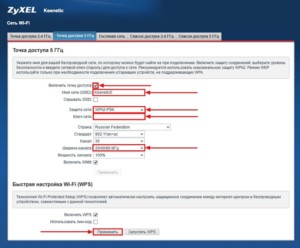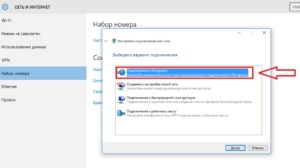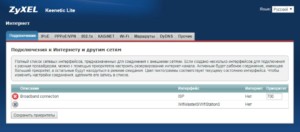Настройка и подключение беспроводного маршрутизатора Keenetic Air
Среди двухдиапазонных маршрутизаторов выгодно смотрится модель Zyxel Keenetic Air. Потребители не знают, как приступить к настройке, хотя есть простая программа. Всё можно сделать вручную по инструкции. Остаётся лишь узнать у провайдера параметры и выбрать режим работы.
Содержание
- Описание роутера
- Что особенного в этой модели
- Мобильное приложение Keenetic
- Начало эксплуатации
- Настройка интернет-центра Air
- Регулировка пароля сети Wі-Fі
- Настройка РРТР- и L2TP-соединений
- Наладка L2TP с постоянным IP
- Настройка РРРоЕ-подключения
- Подключение компьютерной техники к Wі-Fі
- Настройка домашней и гостевой сети по DHCP
- Формирование IPTV
- Создание режима точки доступа
- Настройка в режиме усилителя
- Как сбросить до заводских настроек
- Обновление прошивки
Описание роутера
Роутер Zyxel — это устройство для передачи сигнала посредством Wi-Fi. Двухдиапазонный маршрутизатор обеспечивает частоту 2.4 гигагерц. У него используется высокоточные печатные антенны. Они являются съемными, всего имеется четыре элемента. Коэффициент усиления антенны составляет 4 dBi. Дополнительно модель оснащена переключателем на корпусе.
Что особенного в этой модели
При рассмотрении маршрутизатора в глаза бросается несколько особенностей. Необходимо выделить отличительные черты по дизайну, комплектации, а также техническим характеристикам.
Внешний вид и комплектация
Внешне товар считается компактным, однако у него используется 4 антенны. Порты располагаются на задней панели. При работе роутера светится индикатор. Антенны разрешается отсоединять и в случае необходимости их можно положить в упаковку.
Технические характеристики Zyxel Keenetic Air
По параметрам маршрутизатор Зиксель, не выделяется от стандартных устройств TP-LINK. Есть схожесть с моделью WR945N. Предельная скорость передачи данных по Wi-Fi — 867 Мб за секунду.
Дополнительные параметры:
- количество тоннелей — 10 штук;
- процессор — серия MIPS;
- передача данных при частоте 2.4 ГГц — 300 МБ за секунду.
Мобильное приложение Keenetic
Мобильное приложение My.Keenetic позволяет настраивать интернет Beeline, МТС, ТТК, Мегафон. Оно подходит для управления домашней сетью. Скачать продукт на Android разрешается через Google Play. Приложение запустится, если используется система NDMS.
Начало эксплуатации
Пользователи интересуются пошаговой настройкой маршрутизатора, поэтому необходимо разобраться в инструкции подключения. Также стоит ознакомиться с интернет-центром Zyxel Air. Речь идёт о программном обеспечении с гибкими настройками.
Подключение маршрутизатора
Для подключения маршрутизатора необходимо использовать кабель интернет. Он подводится к синему разъему. Жёлтый выход отведен для домашней сети. В данном случае разрешается подключить три разных компьютера либо ноутбука. Важно убедиться в том, что установлен блок питания, он подключается к сети 220 В.
Вход в настройки
Зайдя в программу, необходимо произвести регистрацию в сети. В основном меню представлены пункты:
- функции;
- мониторинг;
- моя сеть;
- правила;
- инструменты управления;
- выход из программы.
Если все сделано правильно, ПО распознает подключённый маршрутизатор, сможет с ним синхронизироваться.
Настройка интернет-центра Air
Пользователи задаются вопросом, как настроить роутер Keenetic Air. Для этого требуется следовать инструкции:
- Проверка пароля;
- Настройка соединений;
- Определение IP;
- Подключения к сети;
- Связь с Wi-Fi;
- Проверка гостевой сети;
- Создание точки доступа;
- Проверка усилителя;
- Обновление (в случае необходимости).
Регулировка пароля сети Wі-Fі
Чтобы разобраться, как подключить роутер «Кинетик Аир», придётся переходить в настройки пароля. В программе имеется пункт «защита сети», там должно стоять WPA2-PSK. Далее осуществляется переход в поле «ключ сети». Минимальная длина пароля — 6 знаков. После того как введено значение, стоит выбрать кнопку «применить».
Настройка РРТР- и L2TP-соединений
Во вкладке «интернет» имеется подпункт PPPoE/VPN. Чтобы произвести настройки, стоит нажать на кнопку «соединение». В нижней области окна отображается надпись «включить», необходимо использовать интернет-соединение. В описании можно ознакомиться с протоколом.
Наладка L2TP с постоянным IP
Простой является настройка роутера Keenetic Air с постоянным IP. Действия производятся по инструкции:
- Вкладка «интернет»;
- Добавление соединения;
- Использование выхода в интернет;
- Выбор протокола PPTP;
- Ручная настройка;
- Параметр IP (данные предоставляет провайдер);
- Сохранение настроек;
- В нижней области экрана кнопка «включить».
Настройка РРРоЕ-подключения
Если перейти в пункт «Интернет», там есть обозначение PPPoE/VPN и разрешается добавить соединение. Если выбрать пункт ISP, по завершении операции стоит нажать кнопку «применить».
Подключение компьютерной техники к Wі-Fі
На примере системы Windows 7 инструкция по подключению к Wi-Fi выглядит следующим образом:
- Значок беспроводной сети;
- Переход в подключения;
- Выбор ключа безопасности.
Настройка домашней и гостевой сети по DHCP
Перейдя в беспроводную сеть, в дополнительных настройках можно посмотреть параметры DHCP. В активном поле выбирается IP, маска подсистемы. Данные можно уточнить через провайдера.
Формирование IPTV
Посетив прокси-службы, разрешается проверить настройки многоадресной рассылки. Ввод осуществляется через домашнюю сеть. Когда автоматические настройки введены, необходимо выбрать пункт Broadband connection. По завершении операции стоит нажать кнопку «применить».
Создание режима точки доступа
В программе предусмотрена вкладка «режим» и есть строка «точка доступа». Нажимается кнопка «применить» и придется проверять параметры сети:
- IP;
- интерфейс;
- MAC-адрес.
По завершению операции нажимается кнопка «добавить устройство».
Настройка в режиме усилителя
Пользователи задаются вопросом, как настроить роутер «Кинетик Аир», на выбор предлагается несколько режимов. Усилитель либо ретранслятор влияет на зону покрытия. Когда в доме много перегородок, рекомендуется на него переключиться.
С этой целью необходимо зайти в зарегистрированные устройства. В поле отобразится желаемый маршрутизатор, подключенный к домашней сети. На экране показывается IP-адрес, плюс скорость передачи данных. Если все сделано правильно, то в списке устройств всегда будет выпадать усилитель.
Как сбросить до заводских настроек
На корпусе роутера имеется кнопка сброса, она отбрасывает модель к заводским настройкам. Также разрешается сделать это через компьютер. Для этого осуществляется переход в общие настройки, нажимается кнопка «перезагрузка системы». В нижней области представлен пункт «вернуть заводские настройки».
Обновление прошивки
Произвести обновление прошивки роутера можно с программой, а также без неё. Самый простой вариант, это скачать обновление через интернет-центр. Файл с новыми пакетами данных просто ищется в интернете, его необходимо сохранить на компьютер.
Еще обновление легко найти через программу. В браузере пропечатывается комбинация 192.168.1.1 и открывается желанное меню. Пользователь должен зайти во вкладку «информация о системе» и там будет строка «обновление». Когда установлена неактуальная версия, всплывает надпись «доступны». При ее выборе показывается перечень обновлений:
- шлюз;
- протокол;
- модуль захвата.
Далее необходимо выбрать нужный пункт и нажать кнопку «обновить». Прошивка происходит в автоматическом режиме. По завершению процесса стоит перезагрузить роутер.
Выше рассмотрено, как настроить роутер Keenetic Air. Есть специальное приложение и там достаточно инструментов, чтобы выбирать режимы и регулировать параметры. Во время действий стоит придерживаться инструкции, плюс учитывается версия «Виндовс».